슈프림 블로그
[gitmoji-cli] 깃모지를 커멘드라인에서 바로 적용하여 사용해보자🎉 본문
커밋 로그를 한눈에 알아보기 쉽고, 예쁘게 정리하는 방법: Gitmoji를 활용해보자!
깃모지 gitmoji는 커밋 메세지의 맨 앞에 이모지를 사용하여, 해당 커밋 로그의 의도와 목적을 시각적으로 보여주는 방식이다.
협업을 하는 상황이라면 어떤 상황에 어떤 이모지를 사용할 지 컨벤션을 정하고 사용하는 것이 좋다!
또는 일반적으로 많이 사용하는 이모지 가이드를 정리해 둔 사이트가 있으니, 이대로만 따라해도 충분할 것 같다.
gitmoji
An emoji guide for your commit messages.
gitmoji.dev
Gitmoji를 터미널에서 바로 적용하기: gitmoji-cli
위의 사이트에서 필요할 때 마다 검색하여 복사 붙여넣기 해도 되지만, 터미널로 git 작업을 하는 사람이라면 gitmoji-cli를 활용하는 것을 추천한다. 터미널에 gitmoji 명령어를 활용하여 바로 검색 및 커밋메세지 작성이 가능하다.
github.com/carloscuesta/gitmoji-cli
carloscuesta/gitmoji-cli
A gitmoji interactive command line tool for using emojis on commits. 💻 - carloscuesta/gitmoji-cli
github.com
설치하기
레퍼지토리에 npm 또는 brew를 사용한 설치 방법이 자세히 나와있다. (둘 중 한가지 방법을 선택해서 하면 된다.)
$ npm i -g gitmoji-clior
$ brew install gitmoji
설치가 완료되면 다음과 같은 명령어로 gitmoji를 사용할 수 있게 된다!
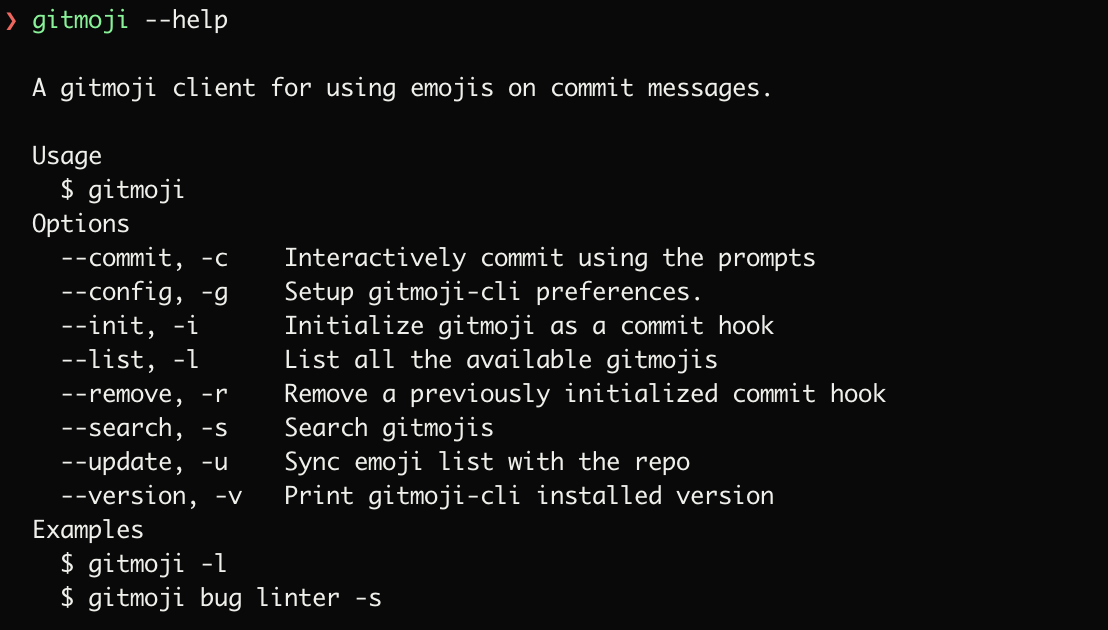
사용 방법
일단 커밋할 변경된 파일을 git add 해준다.
그 다음 git commit 을 하는 대신 gitmoji -c 를 입력한다.
Choose a gitmoji가 등장하면 ⬆️⬇️ 방향키를 이용하여 선택하거나, 검색을 통해 이모지를 선택할 수 있다.

예를들어 .gitignore 파일과 관련된 사항을 기록하고 싶다면, 다음과 같이 gitignore를 검색해서 이모지를 선택할 수 있다. (Enter)

다음으로는 Commit Title과 Commit Message를 입력하면 된다.


정상적으로 커밋이 완료되었다면 git log를 통해 확인할 수 있다.

그럼 짠!! 푸시 후에 github에서 보이는 커밋 메세지에 gitmoji가 적용된 걸 볼 수 있다. 🙈

'프로젝트' 카테고리의 다른 글
| [Git] Merge / Squash / Rebase (0) | 2021.07.30 |
|---|---|
| [프로젝트] iOS 프로젝트 배경지식 준비 (Background media play, dlib 등) (0) | 2020.11.08 |
